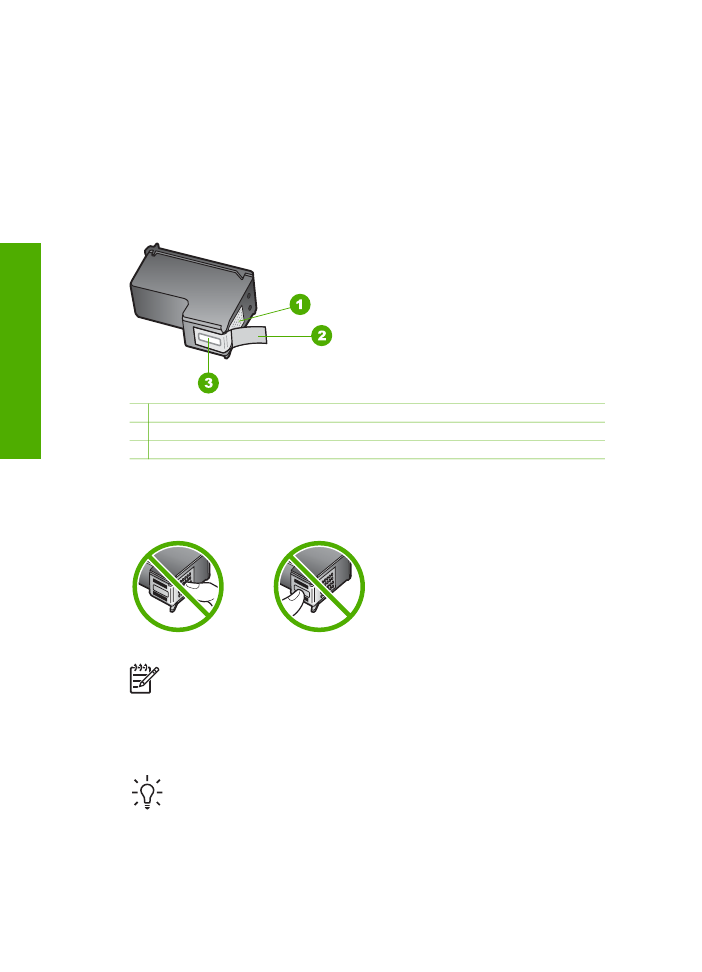
Spausdinimo kasečių pakeitimas
Jeigu nusenka spausdinimo kasetės lygis, valdymo pulto ekrane rodomas pranešimas.
Patarimas
Šiomis instrukcijomis taip pat galite naudotis keisdami juodo rašalo
spausdinimo kasetę spalvoto rašalo kasete aukštos kokybės spalvotoms
nuotraukoms spausdinti.
10 skyrius
70
HP Officejet 5600 All-in-One series
Kaip priži
ū
rė
ti HP
All-in-One
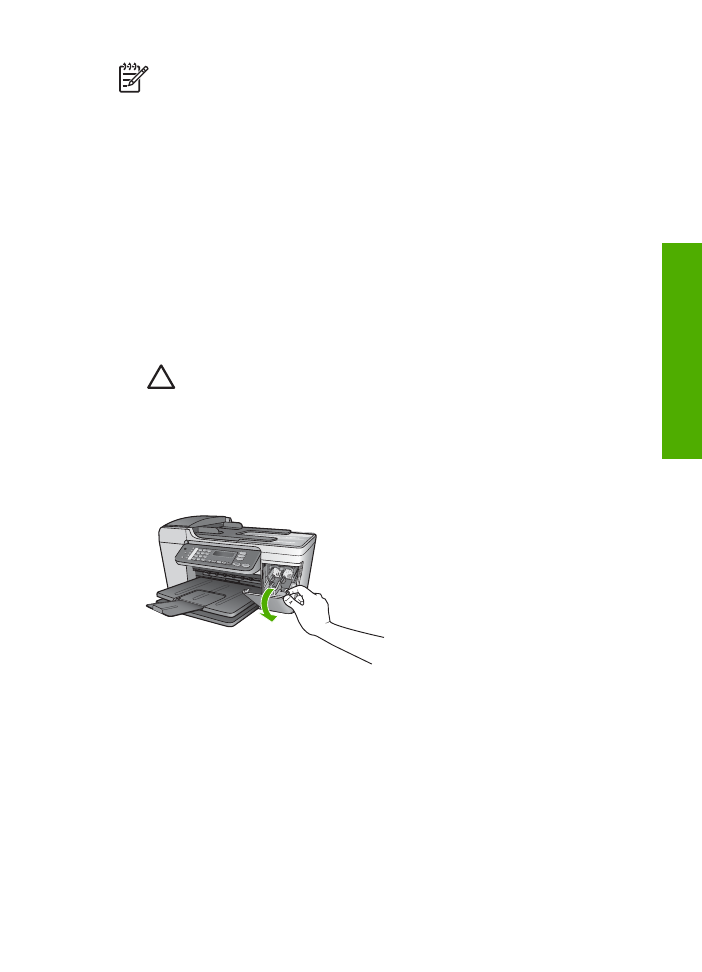
Pastaba
Jūs taip pat galite patikrinti kasetėse likusį rašalo kiekį naudodamiesi
HP Image Zone
programine įranga, kuri pateikiama su jūsų HP All-in-One.
Daugiau informacijos rasite þinyne
HP Image Zone Žinynas
, kuris pateikiamas
su programine įranga.
Kai valdymo pulto ekrane pamatysite perspėjimą apie nusekusį rašalo lygį, pasirūpinkite
pakaitine rašalo kasete. Be to, turėtumėte pakeisti spausdinimo kasetes, jei
spausdinamas tekstas atrodo išblukęs arba iškyla su spausdinimo kasetėmis susijusių
spausdinimo kokybės problemų.
Visų spausdinimo kasečių, kurias palaiko jūsų HP All-in-One, pakartotinio užsakymo
numerių ieškokite sk.
Spausdintuvo kasečių užsakymas
. Norėdami HP All-in-One
užsakyti spausdinimo kasetes, eikite į
www.hp.com/learn/suresupply
. Jei prašoma,
pasirinkite savo šalį / regioną. Vadovaudamiesi nuorodomis pasirinkite produktą ir
spustelėkite ant vienos iš puslapyje esančių nuorodų.
Kaip pakeisti spausdinimo kasetę
1.
HP All-in-One turi būti įjungtas.
Įspėjimas
Jei HP All-in-One išjungtas tuo metu, kai norėdami paimti
spausdinimo kasetę bandysite atidaryti vežimėlio prieigos dangtelį, HP All-
in-One neleis išimti ir pakeisti spausdinimo kasečių. Jei spausdinimo
kasetės nėra patikimai prišlietos dešinėje pusėje, bandydami jas išimti,
galite pažeisti HP All-in-One.
2.
Nuleisdami rankenėlę atidarykite spausdintuvo karietėlės dangtį.
Spausdinimo karietėlė pasislenka į HP All-in-One dešinę pusę.
3.
Palaukite, kol spausdinimo karietėlė sustos, tada švelniai spustelėkite ir išimkite
spausdinimo kasetę
Jeigu keičiate trijų spalvų spausdinimo kasetę, išimkite ją iš angos kairėje.
Jeigu keičiate juodą arba nuotraukų spausdinimo kasetę, išimkite ją iš angos
dešinėje.
Vartotojo vadovas
71
Kaip priži
ū
rė
ti HP
All-in-One
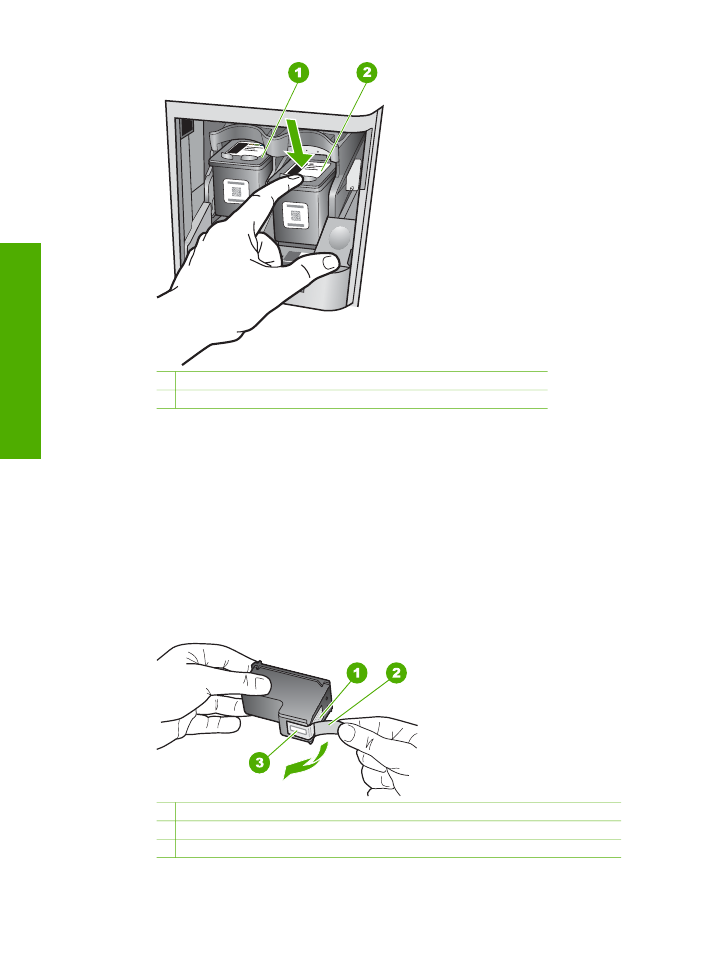
1 Spausdinimo kasetės anga trijų spalvų spausdinimo kasetei
2 Spausdinimo kasetės anga juodo ir spalvoto spausdinimo kasetėms
4.
Patraukite spausdinimo kasetę į save ir išimkite ją iš angos.
5.
Jeigu norite išimti juodo rašalo kasetę ir įdėti nuotraukų spausdinimo kasetę, išimtą
juodo rašalo kasetę laikykite apsauginiame jos dėkle. Išsamesnės informacijos
ieškokite skyriuje
Spausdinimo kasečių dėklo naudojimas
.
Jei spausdinimo kasetę išimate pasibaigus joje rašalui, atiduokite kasetę perdirbti.
HP Inkjet eksploatacinių medžiagų perdirbimo programa galima pasinaudoti
daugelyje šalių / regionų. Pagal šią programą galima nemokamai atiduoti perdirbti
panaudotas spausdinimo kasetes. Daugiau informacijos rasite tinklapyje:
www.hp.com/hpinfo/globalcitizenship/environment/recycle/inkjet.html
6.
Išpakuokite naują kasetę ir liesdami tik juodą plastiką, atsargiai nuimkite
plastmasinę juostelę rausvu nuplėšiamu skirtuku.
1 Vario spalvos kontaktai
2 Plastmasinė juostelė su rausvu nuplėšiamu skirtuku (prieš įdedant jį reikia nulėšti)
3 Rašalo purkštukai po juostele
10 skyrius
72
HP Officejet 5600 All-in-One series
Kaip priži
ū
rė
ti HP
All-in-One
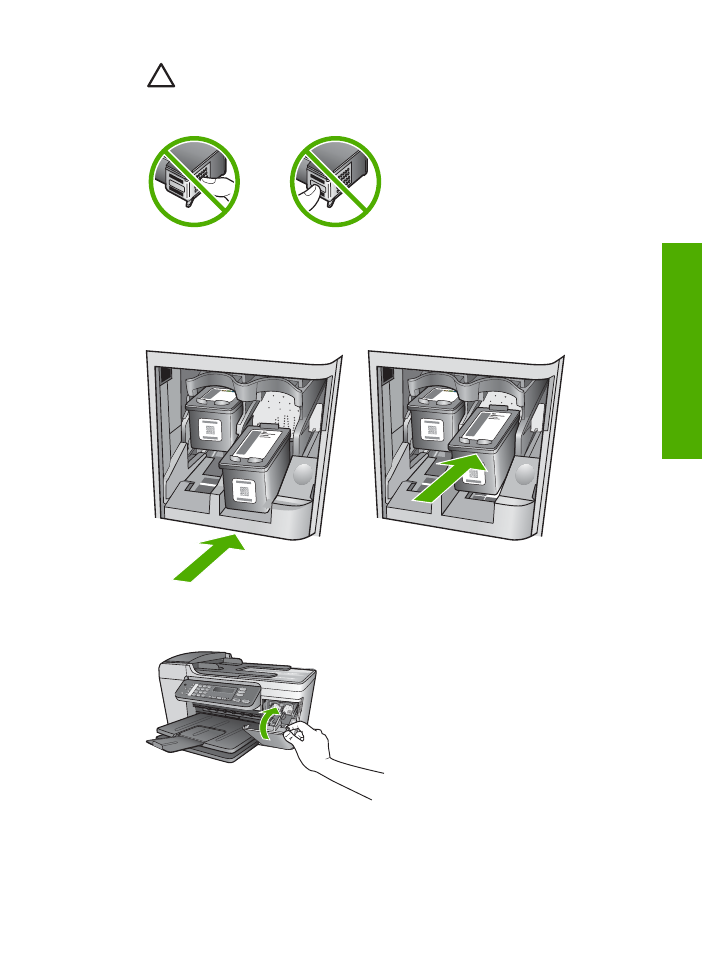
Įspėjimas
Nelieskite vario spalvos kontaktų ar rašalo purkštukų. Jei
paliesite šias dalis, jos gali susiteršti, atsirasti problemų su rašalo tiekimu,
elektros kontaktas gali tapti blogas.
7.
Stumtelėkite naują spausdinimo kasetę gilyn į tuščią angą. Lengvai pastumkite
spausdinimo kasetę į priekį, kol ši užsifiksuos.
Jei įdedate trijų spavų spausdinimo kasetę, dėkite ją į angą kairėje.
Jei įdedate juodą arba nuotraukų spausdinimo kasetę, dėkite ją į dešinę angą.
8.
Uždarykite spausdinimo karietėlės prieigos dangtį.